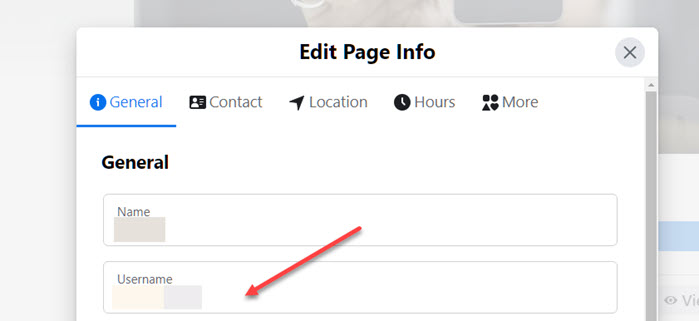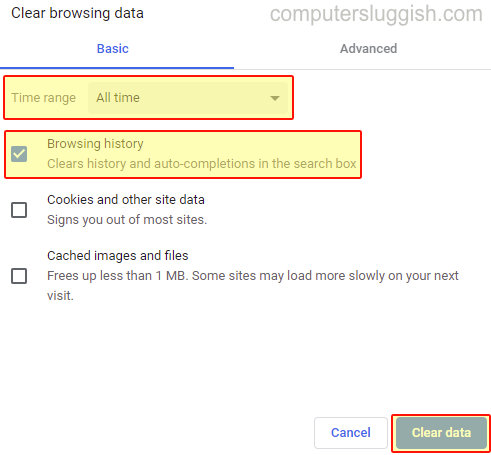
Как удалить историю Google Chrome
В этой статье мы расскажем вам, как удалить историю в Google Chrome.
Содержание
Есть много причин, по которым вы захотите очистить историю и кэш в Chrome. Если вы никогда не очищали историю в Chrome, то веб-браузер может занимать много места в памяти, в зависимости от того, как давно у вас установлена программа. Также не помешает очистить историю, если вы пользуетесь компьютером совместно с другими пользователями, так как если они получат доступ к истории Chrome, то смогут увидеть, какие сайты вы посещали.
Итак, как вы уже, наверное, поняли, в Chrome полезно время от времени очищать историю. Кроме того, иногда это может помочь решить проблемы, если у вас возникают странные проблемы на определенных сайтах, но обычно это решается перезагрузкой. Ниже мы перечислили шаги по очистке истории браузера Chrome.
Удаление данных браузера Google Chrome: 1. Откройте Chrome
- Нажмите на 3 точки в правом верхнем углу > Настройки
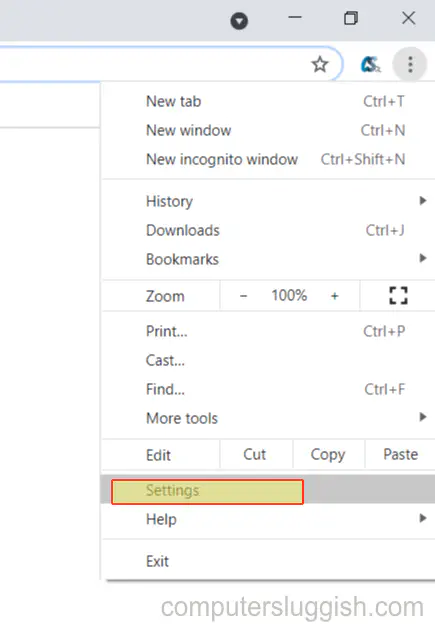
- Теперь в разделе » Конфиденциальность и безопасность » нажмите » Очистить данные просмотра «
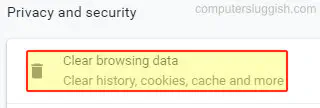
Нажмите на вкладку » Основные » и измените временной диапазон на » Все время » > Затем сохраните только » Историю просмотров » выбранной
Теперь нажмите кнопку » Очистить данные «
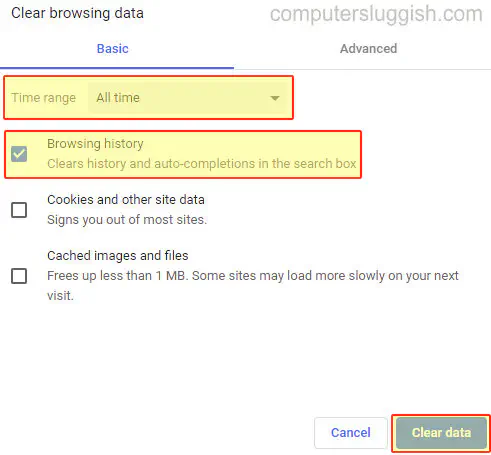
* * * * Лучший совет* * * * *
Не волнуйтесь, это не удалит все сохраненные данные.данные входа в систему
Теперь вы освободили ценное место в памяти, а также избавились от всего, что недавно искали или посещали в Chrome. Теперь вы знаете, как очистить историю, и нелишним будет делать это время от времени.
У нас есть еще посты о Windows 10 здесь.
.